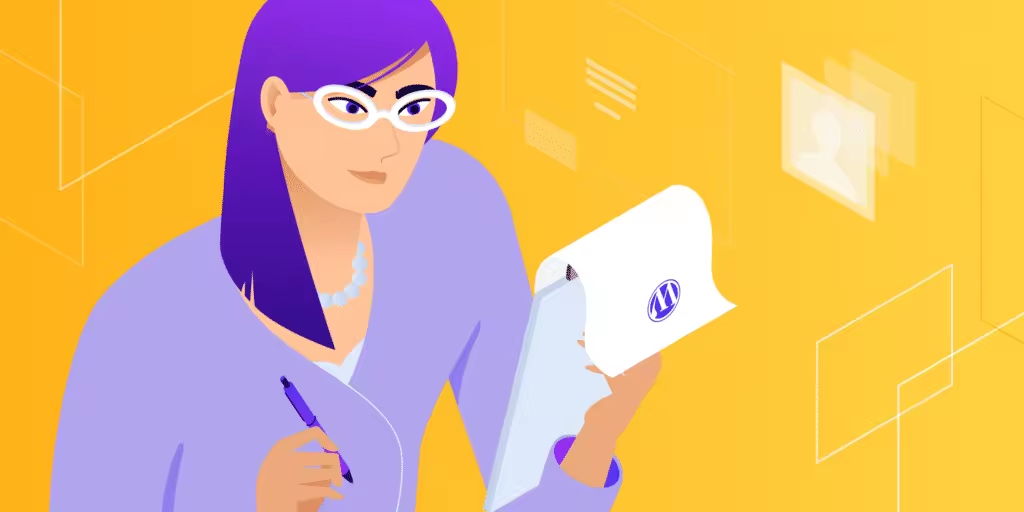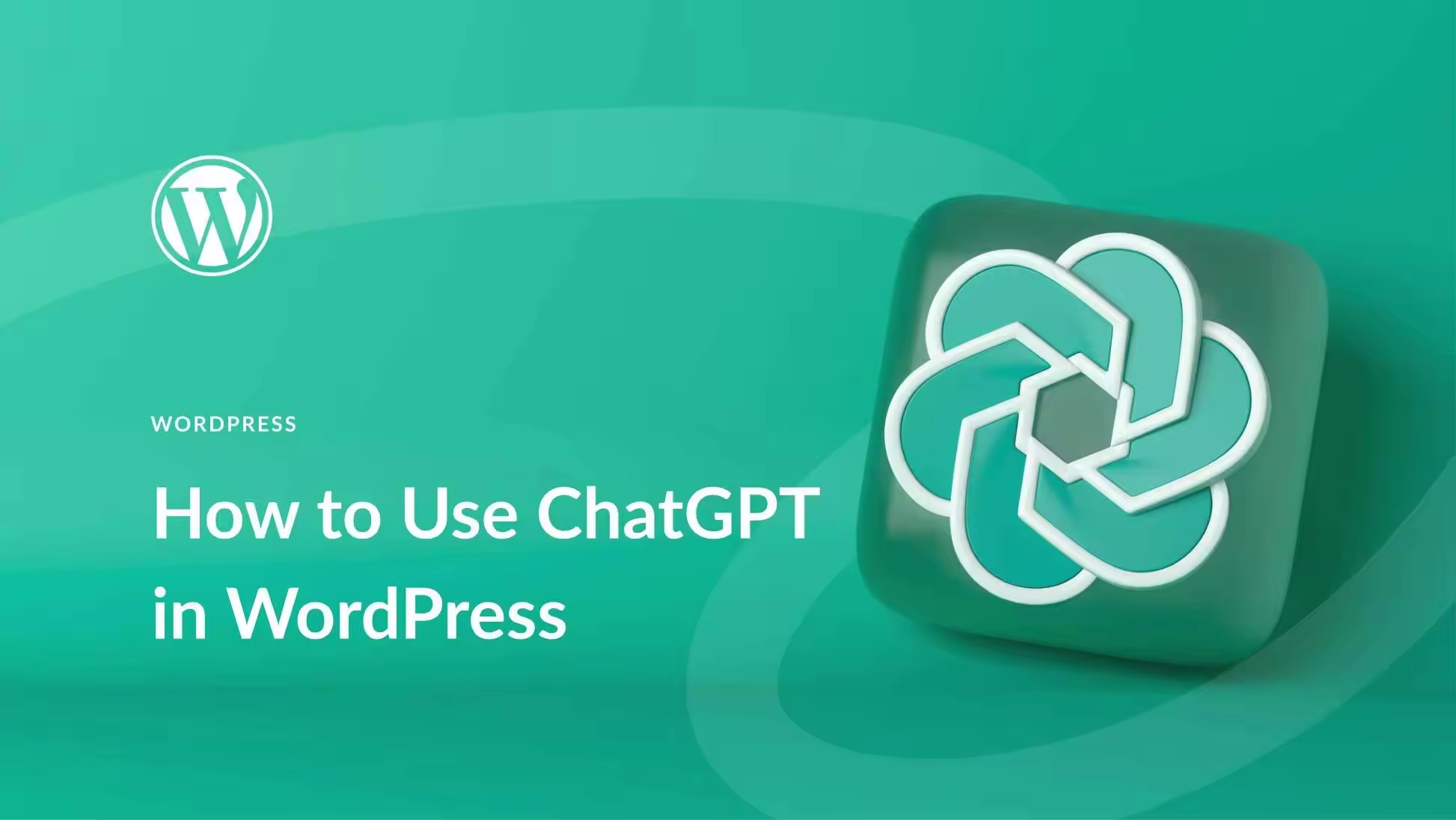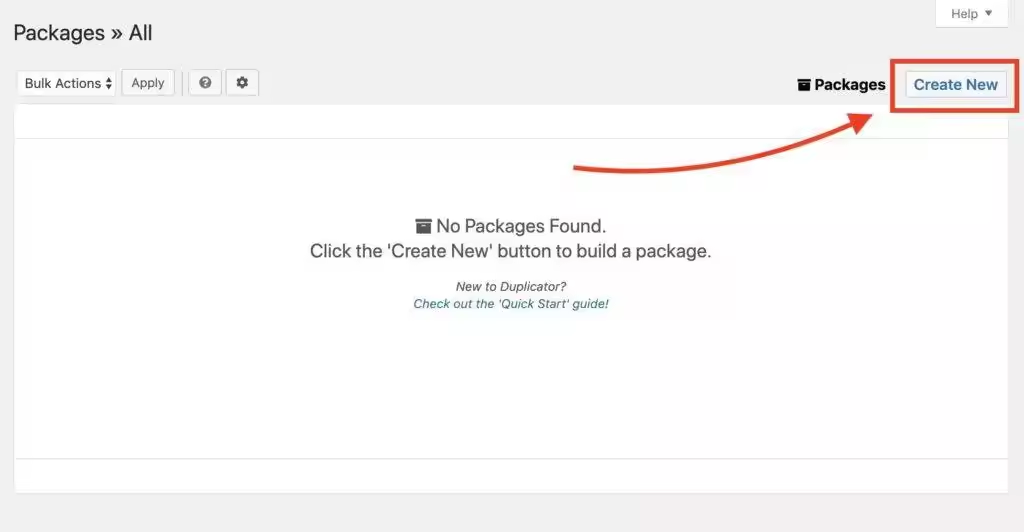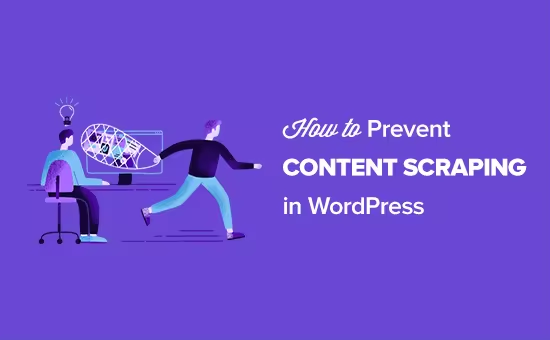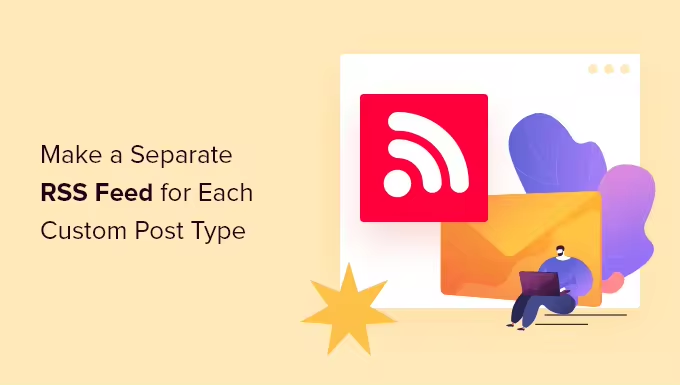正在搜索Microsoft 365 SMTP设置,也称为Office 365 SMTP设置?
Microsoft 365,以前称为Office 365,是Microsoft的一项订阅服务,可让您访问一系列功能,包括电子邮件托管。
通过Microsoft 365的SMTP详细信息,您可以配置您的电子邮件客户端或WordPress网站以使用您的Microsoft 365帐户发送电子邮件。
如果您正在配置首选电子邮件客户端,这意味着您将能够直接从电子邮件客户端发送电子邮件,而无需使用Microsoft 365网络邮件。如果您将WordPress站点配置为使用这些凭据,则可以使您的WordPress电子邮件更加可靠并修复WordPress电子邮件不发送问题。
在这篇文章中,我们将首先快速共享Microsoft 365 SMTP设置以及POP3和IMAP设置(允许您接收电子邮件,而SMTP用于发送电子邮件)。然后,我们还将向您展示如何配置您的WordPress网站以使用Microsoft 365发送电子邮件。
由于Microsoft仍在其网站上同时使用Microsoft 365和Office 365,因此我们将在本文中互换使用这些术语。截至2021年的当前名称是“Microsoft 365”,但您仍会经常看到“Office 365”一词,包括在实际的SMTP服务器凭据中。
- 什么是Microsoft 365/Office 365 SMTP设置?
- 什么是Microsoft 365/Office 365 IMAP设置?
- 什么是Microsoft 365/Office 365 POP3设置?
- Microsoft 365/Office 365 SMTP常见问题解答
- 如何为WordPress站点配置Microsoft 365/Office 365 SMTP
如果您赶时间,让我们直接进入Office 365 SMTP设置:
- SMTP服务器:smtp.office365.com
- 端口:587
- 是否需要SSL:是
- 是否需要TLS:是(如果可用)
- 身份验证:是(如果有多个选项可用,请选择登录)
- 用户名:您的完整Microsoft 365电子邮件地址(例如name@yourdomain.com )
- 密码:与您的Microsoft 365电子邮件地址关联的密码。您或您的Microsoft 365管理员在创建电子邮件帐户时输入了此密码。
注意 –如果您在使用这些SMTP详细信息时遇到问题,您可能需要在Microsoft 365管理员中启用SMTP身份验证。我们将在本文后面向您展示如何执行此操作,但您可以单击此处直接跳转到该部分。
虽然Office 365 SMTP服务器允许您使用Office 365发送电子邮件,但IMAP和POP3允许您接收已发送到您的Microsoft 365电子邮件帐户的电子邮件。
如果要使用电子邮件客户端设置Microsoft 365,除了使用Office 365 SMTP服务器发送电子邮件外,通常还需要使用IMAP或POP3凭据来接收电子邮件。
总体而言,如果您计划从多个设备访问电子邮件,IMAP是更好的选择,因为它允许双向同步。但是,如果您只使用一个设备,POP3也可以工作。
Office 365 IMAP设置如下:
- 服务器:outlook.office365.com
- 端口:993
- 加密方式:TLS
- 用户名:您的完整Microsoft 365电子邮件地址(例如name@yourdomain.com )
- 密码:与您的Microsoft 365电子邮件地址关联的密码。
如果您希望使用POP3而不是IMAP,则可以使用以下凭据:
- 服务器:outlook.office365.com
- 端口:995
- 加密方式:TLS
- 用户名:您的完整Microsoft 365电子邮件地址(例如name@yourdomain.com )
- 密码:与您的Microsoft 365电子邮件地址关联的密码。
让我们快速了解一些有关Microsoft 365的SMTP的常见问题。
是的,您可以将Microsoft 365/Office 365用作SMTP中继。在下一部分中,我们将向您展示如何使用Office 365 SMTP服务器发送您的WordPress网站的交易电子邮件。
您还可以创建连接器以使用Office 365 SMTP中继发送电子邮件。
默认情况下,Microsoft 365禁用SMTP身份验证 (SMTP AUTH)。但是,您只需从Microsoft 365管理中心单击几下即可轻松启用它。我们将在下一节中详细向您展示如何执行此操作。
启用SMTP AUTH客户端提交后,您可以通过输入上面的SMTP服务器详细信息来设置电子邮件发送。
除了使用Office 365 SMTP服务器来配置您的电子邮件客户端,您还可以使用它来发送您的WordPress站点的事务性电子邮件,这可以提高其可靠性并解决您遇到的任何WordPress电子邮件无法发送的问题。
最重要的是,您可以使用现有的Microsoft 365订阅免费执行此操作。
在本节中,我们将逐步向您展示如何使用免费的WordPress插件-Post SMTP 进行设置。
如果您对本指南有任何疑问,值得指出的是,您可以找到许多其他免费的SMTP服务器,以使您的WordPress电子邮件更加可靠。我们还提供有关如何配置一些最受欢迎的选项的分步指南:
- Gmail SMTP服务器教程
- Outlook SMTP服务器教程
- 雅虎SMTP服务器教程
但在您采用任何替代方案之前,让我们先了解一下如何使用WordPress设置Microsoft 365 SMTP服务器。
为了通过您的Microsoft 365电子邮件地址发送您的WordPress站点的电子邮件,您首先需要在您的Microsoft 365管理中心中为该电子邮件地址启用SMTP身份验证。否则,Microsoft 365将阻止对SMTP服务器的请求。
若要开始,请在Microsoft 365管理中心打开“Active users”选项卡。您可以单击此处打开右侧页面或展开管理中心左上角的汉堡图标,然后转到Users > Active users。
然后,单击您要用于发送WordPress站点电子邮件的电子邮件帐户。这将扩展一个带有更多选项的滑出。
在滑出式中,转到“Mail”选项卡。然后,单击Manage email apps选项。
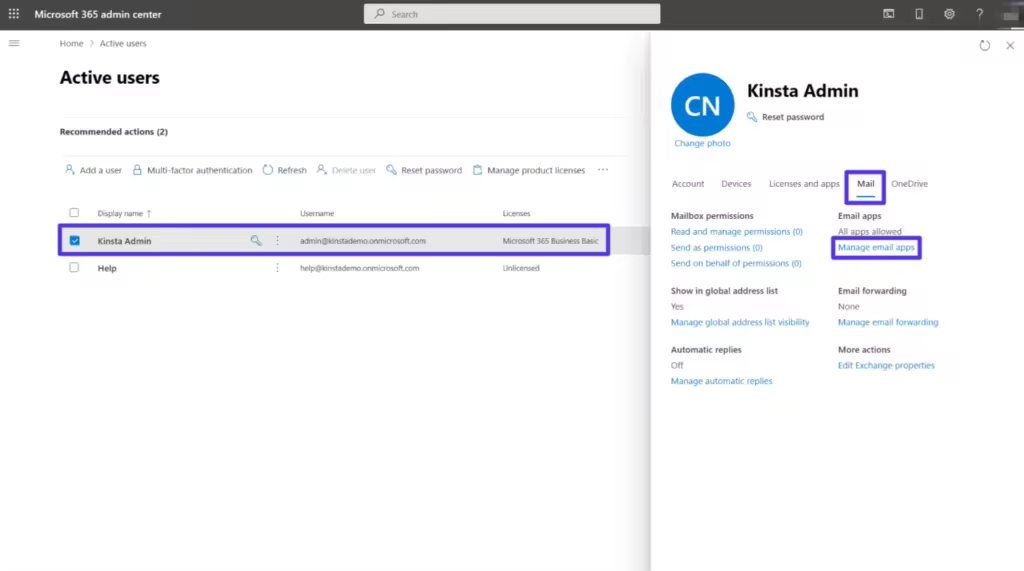
如何在Microsoft 365管理中心打开SMTP设置
在选项列表中选中Authenticated SMTP复选框。然后,单击底部的Save changes按钮。

如何启用Authenticated SMTP设置
就是这样!您已在Microsoft 365管理中心完成工作 – 您将在WordPress仪表盘中执行其他所有操作。
也可以使用OAuth对Microsoft 365 SMTP连接进行身份验证,但这会增加该过程的一些复杂性。对于大多数临时用户来说,最简单的选择就是启用Authenticated SMTP。在本教程的末尾有更多关于这个的信息。
在Microsoft 365管理中心启用Authenticated SMTP后,打开WordPress站点并安装来自WordPress.org的免费Post SMTP插件。
Post SMTP允许您配置您的WordPress站点以使用任何SMTP服务器发送其电子邮件。在本例中,这就是Office 365 SMTP服务器。
激活插件后,转到WordPress仪表盘中的新Post SMTP区域,然后单击Start the Wizard按钮。
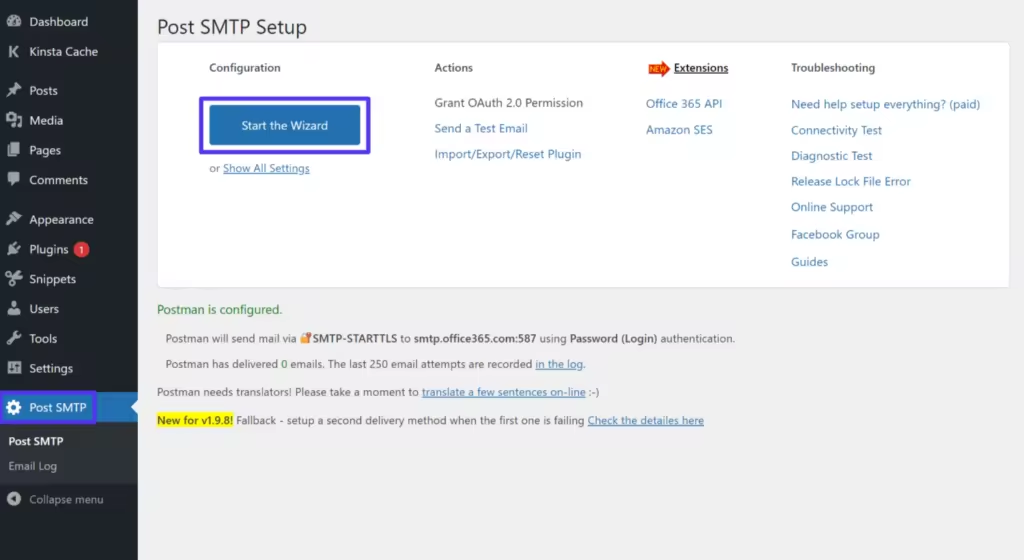
如何启动Post SMTP设置向导
在Sender Details选项卡中,输入要用作电子邮件地址的Microsoft 365电子邮件地址。这应该与您在上一步中刚刚启用Authenticated SMTP的帐户相同。
对于Name,输入您希望人们在收到来自您的站点的电子邮件时看到的名称:
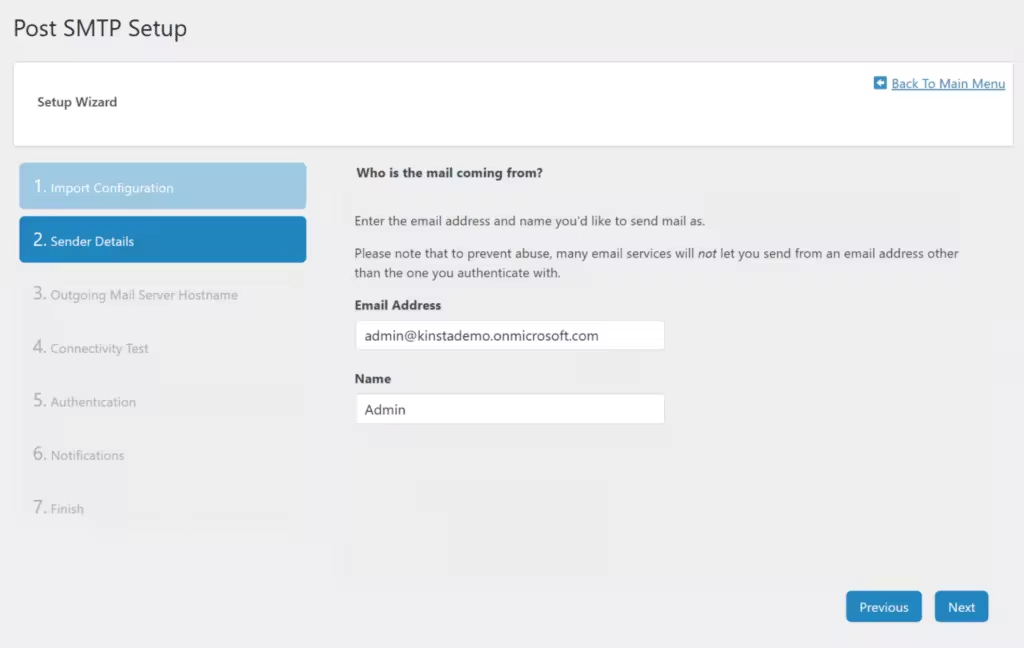
输入您的Microsoft 365发件人详细信息
在下一个屏幕上,输入作为Outgoing Mail Server Hostname(外发邮件服务器主机名),然后单击Next。
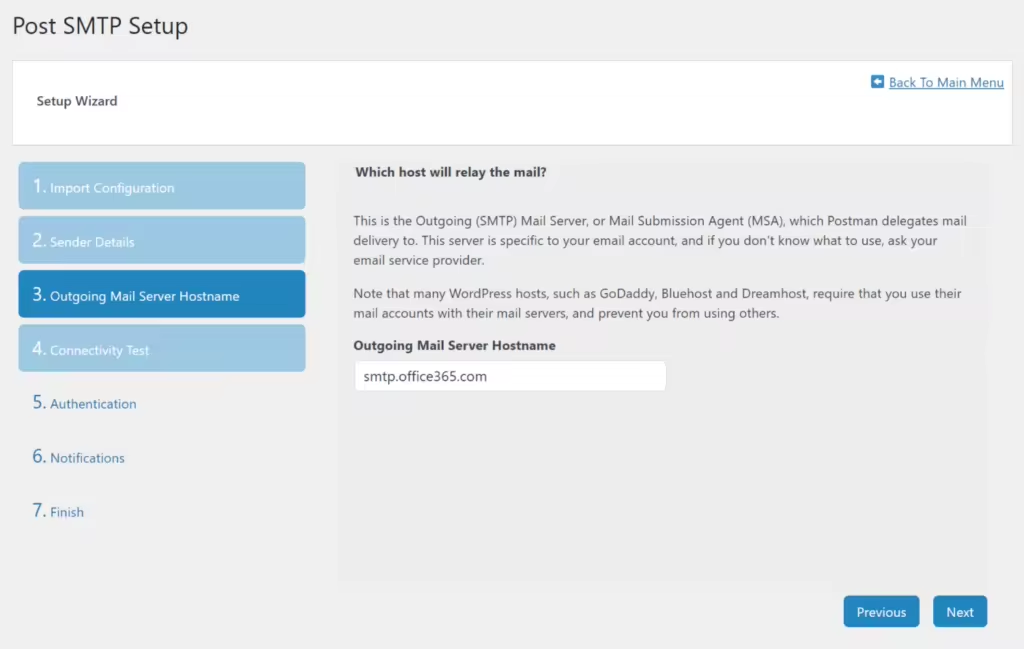
输入Microsoft 365 SMTP服务器主机名
Post SMTP现在将运行连接测试,这可能需要几秒钟。完成后,它将建议最佳设置:
- 在Socket设置下选择SMTP 。
- 在Authentication设置下选择Password。
这些都应该默认选中。
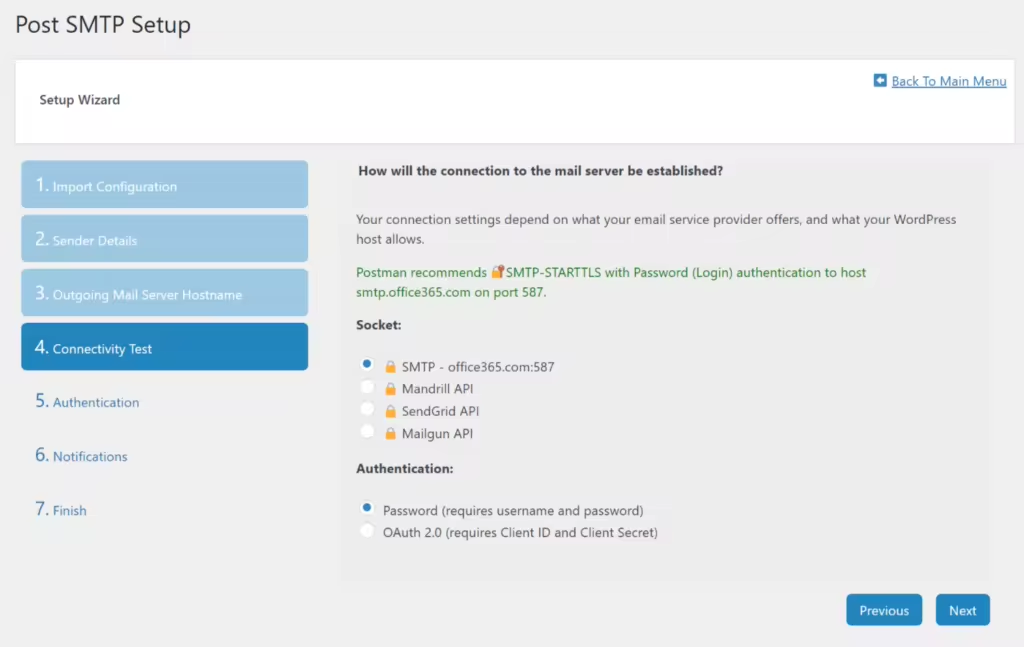
验证Post SMTP是否检测到正确的设置
在下一个屏幕上,系统将提示您输入用户名和密码:
- Username? – 您要使用的Microsoft 365电子邮件帐户的完整电子邮件地址。
- Password?– 与此Microsoft 365电子邮件地址关联的密码。如果忘记密码,可以从Microsoft 365管理中心重置密码。
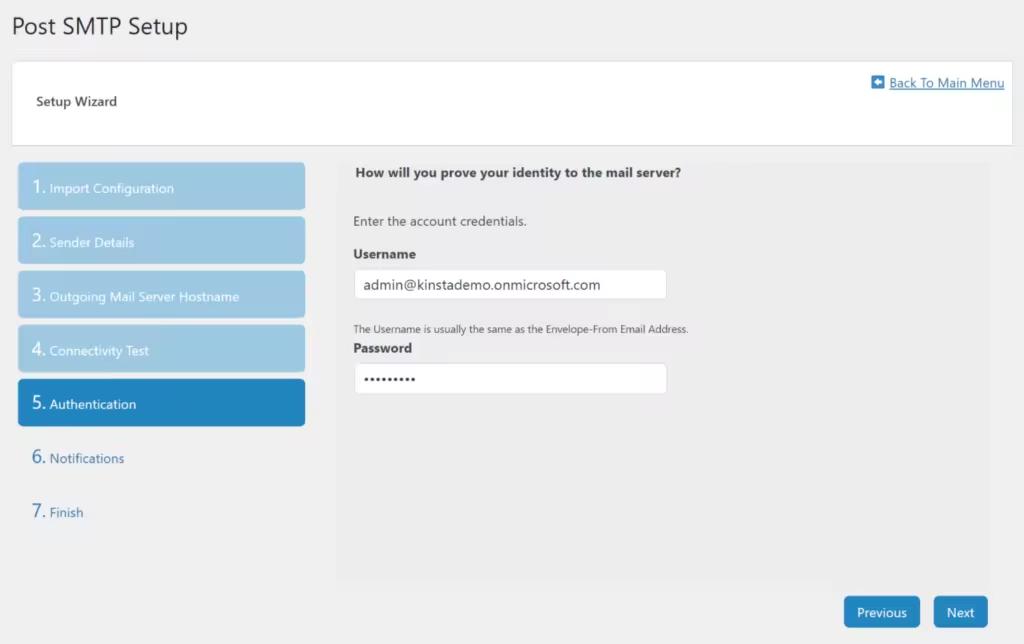
输入您的Microsoft 365电子邮件帐户的用户名和密码
在设置向导的最后一步,您可以选择将通知配置为在通过Microsoft 365发送电子邮件时出现问题时让Post SMTP提醒您。如果您不想启用通知,只需单击“Next”按钮即可跳过这些。
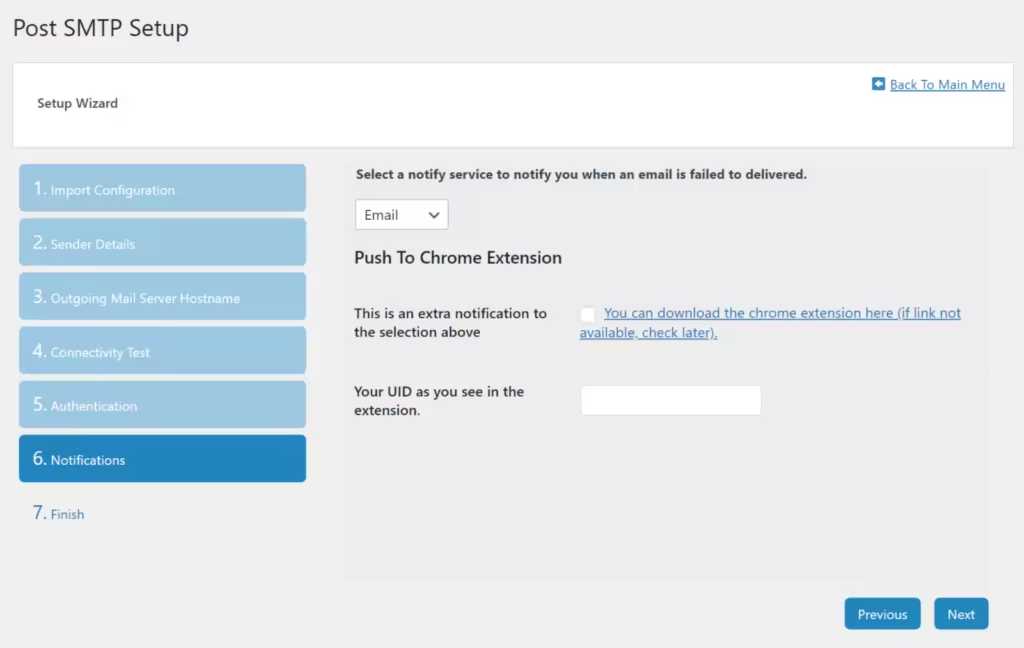
根据需要配置通知(可选)
为确保您的配置正常工作,Post SMTP包含一项可让您发送测试电子邮件的功能。
要访问它,请转到仪表板中的Post SMTP区域,然后单击Send a Test Email链接。
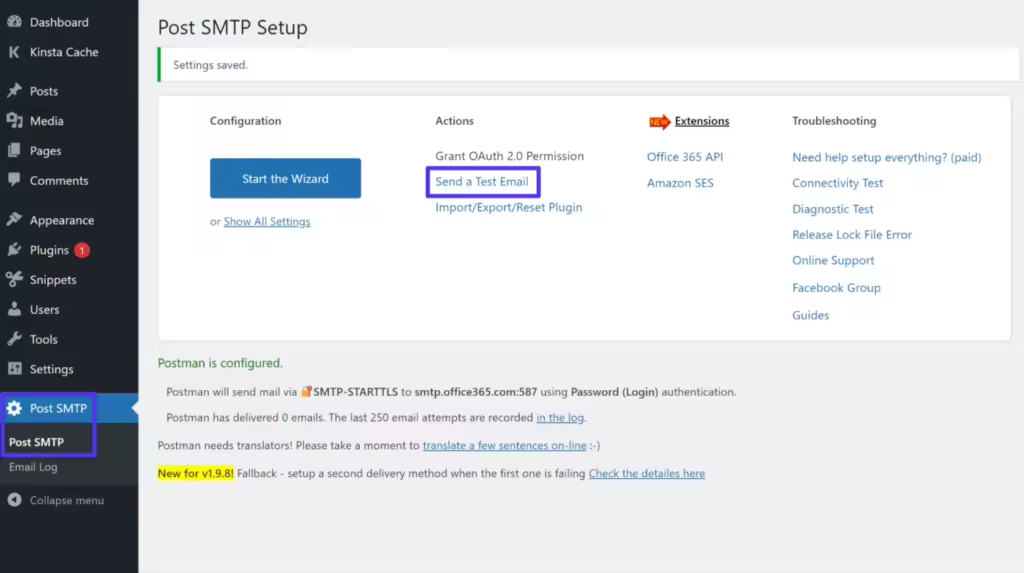
如何使用Post SMTP发送测试电子邮件
在下一个屏幕上,输入您的电子邮件地址。这是Post SMTP将发送测试电子邮件的电子邮件地址。
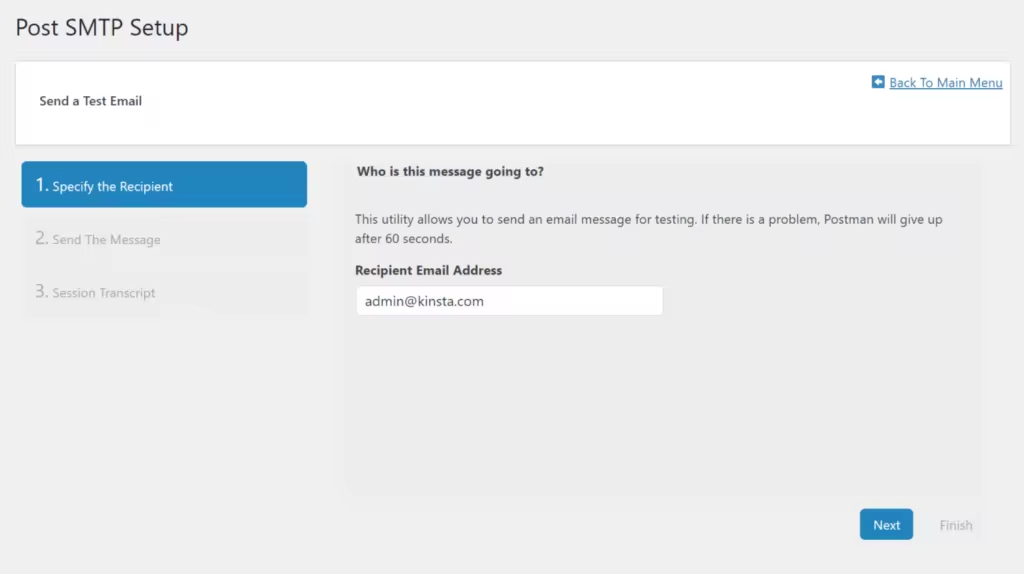
输入您要向其发送测试电子邮件的电子邮件地址
如果您的配置正常工作,您应该会在下一个屏幕上看到一条成功消息。
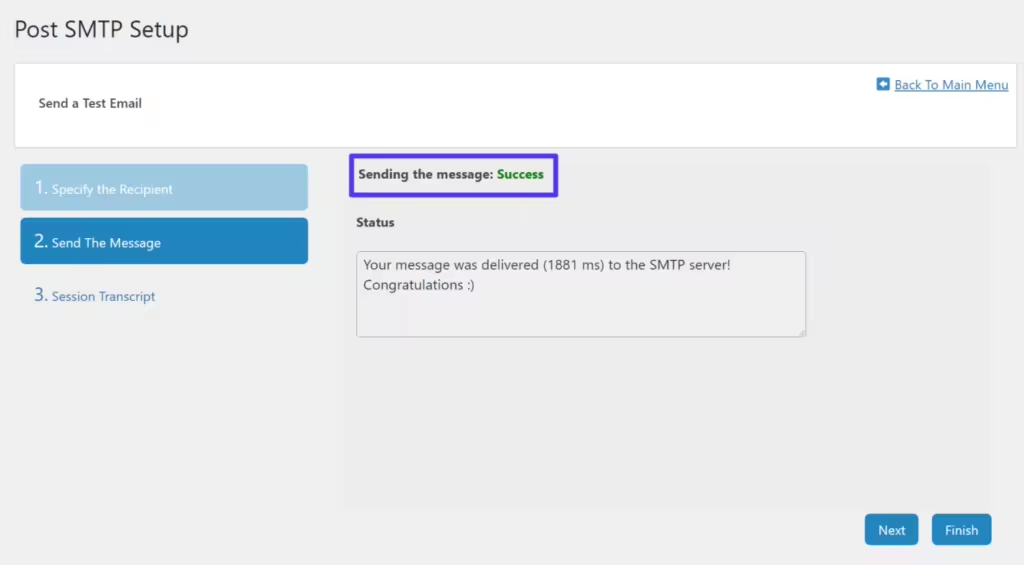
验证您的测试电子邮件是否已发送
您还应该在您输入的电子邮件地址收到一封测试电子邮件。
如果测试电子邮件有效,您就完成了!
如果没有,请继续下一部分以获取一些故障排除提示。
如果您在配置WordPress站点以通过Microsoft 365 SMTP服务器发送电子邮件时遇到问题,您首先要做的是仔细检查所有详细信息。当您使用密码和端口号时,很容易出现拼写错误,即使是轻微的拼写错误也可能导致大问题。
如果这不能解决问题,您可以尝试挖掘Post SMTP的电子邮件日志以查看更具体的问题。您可以通过转至Post SMTP → Email Log来访问它。
例如,在下面屏幕截图的前两个请求中,您可以看到一条错误消息,上面写着“Authentication unsuccessful, SmtpClientAuthentication is disabled for the Tenant”。
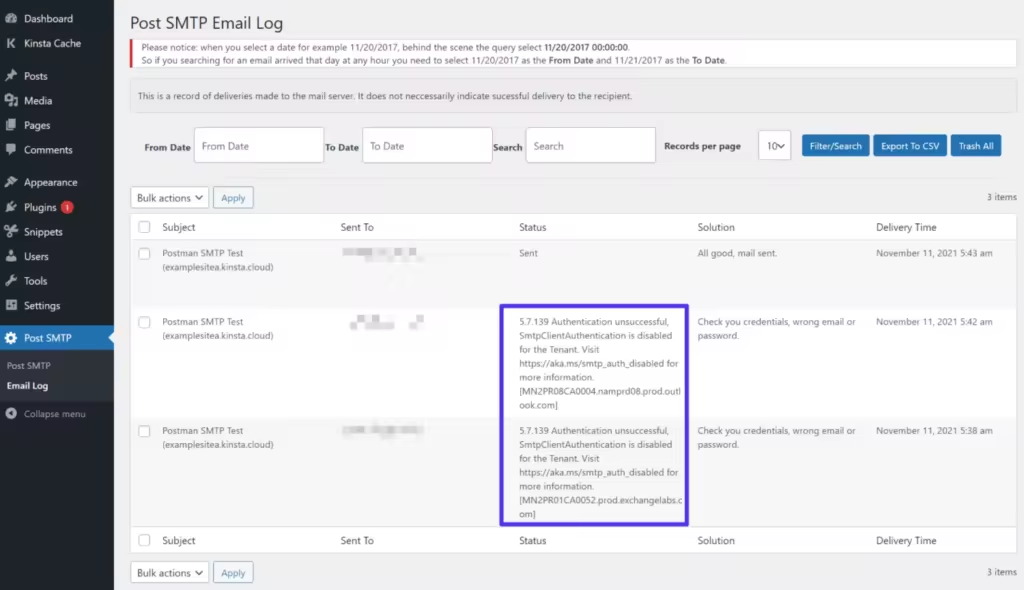
未启用Authenticated SMTP时的错误消息示例
如果您看到此错误消息,则表示您尚未在Microsoft 365管理控制台中为此电子邮件地址启用SMTP身份验证。
返回本指南的第一步,确保为您尝试在WordPress网站上使用的电子邮件帐户启用SMTP身份验证。
如果Post SMTP能够成功发送电子邮件,但您没有在电子邮件客户端中收到它,则它可能被标记为垃圾邮件。如果您遇到这种情况,请确保您已在Microsoft 365中设置了自定义域名并对其进行了正确的电子邮件身份验证,包括设置DKIM。
虽然我们在上面的屏幕截图中使用了Microsoft 365的默认onmicrosoft.com子域,但您不想在真实站点上使用此子域,因为Microsoft 365会过滤/限制通过子域发送的电子邮件。设置自定义域名应该可以解决您在交付能力方面遇到的任何剩余问题。
除了使用Office 365 SMTP服务器之外,您还可以将WordPress配置为使用Office 365和OAuth发送电子邮件。
正如我们之前提到的,这有点复杂,但如果您遇到基本SMTP身份验证问题,这可能是值得的。
Post SMTP 插件目前不支持将OAuth与Microsoft 365一起使用(尽管开发人员正在为此功能开发附加组件),但您可以找到其他插件:
- Office 365/Outlook的邮件集成 – 免费选项。
- WP Mail SMTP – 您需要购买99美元的Pro许可证才能访问此功能。
这种方法的复杂之处在于,您需要先使用Microsoft Azure创建自定义应用程序,然后才能设置连接。Azure是微软的云平台——它类似于谷歌云和AWS。
上面的两个插件都包含向您展示如何设置的文档。
借助Microsoft 365/Office 365 SMTP服务器,您可以配置电子邮件客户端、WordPress站点或其他应用程序以使用您的Microsoft 365电子邮件帐户发送电子邮件。
对于 WordPress 用户,将您的网站配置为通过 Microsoft 365 发送电子邮件可以帮助您提高网站电子邮件的可靠性。如果你已经为 Microsoft 365 付费,这可能是从订阅中获得额外价值的好方法。
请记住,Microsoft 365默认禁用SMTP身份验证,因此您需要通过Microsoft 365管理中心为要使用的每个邮箱启用它。或者,您也可以通过OAuth进行连接,而不是直接输入SMTP服务器详细信息。
本文内容来源于公开网络,出于传递信息之目的整理发布。原文版权归原作者所有,若涉及侵权请先提供版权后联系我们删除